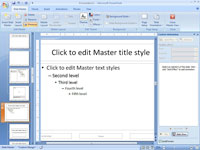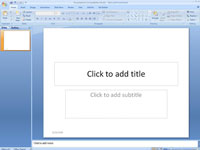„PowerPoint“ suteikia galimybę sukurti dvi ar daugiau „PowerPoint“ skaidrių ruošinių ir tada pasirinkti, kurią ruošinį norite naudoti kiekvienai pristatymo skaidrei.
Norėdami pridėti naują meistrą prie pristatymo, atlikite šiuos veiksmus:

1Perjunkite į skaidrės pagrindinį vaizdą .
Skaidrių ruošinio mygtukas yra juostelės grupėje Pristatymo rodiniai.
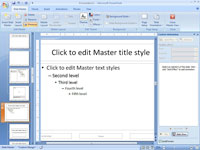
2Juostos skirtuke Skaidrių ruošinys spustelėkite mygtuką Įterpti skaidrės pagrindinį šabloną grupėje Redaguoti pagrindinį šabloną.
Pasirodo naujas skaidrių ruošinys. Naujosios skaidrės pagrindinio programos miniatiūra pridedama prie miniatiūrų sąrašo kairėje ekrano pusėje, o naujoji skaidrių ruošinio programa naudoja numatytuosius „PowerPoint“ nustatymus (baltą foną, juodą tekstą ir pan.). Galite atlikti bet kokius norimus formatavimo pakeitimus: pakeisti fono spalvą ir teksto stilius, pridėti papildomų fono objektų ir pan.
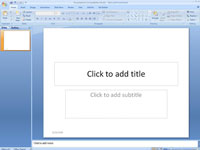
3Jei norite grįžti į įprastą rodinį, juostelės skirtuke Skaidrių ruošinys spustelėkite Uždaryti.
Dabar galite pradėti naudotis naujuoju sukurtu Master.